越来越多的用户会选择在wps软件中来完成文件编辑工作,例如用户可以用来编辑文档、表格或是演示文稿等,为用户带来了不错的使用体验,并且深受用户的喜爱,当用户在wps软件中编辑文档文件时,根据自己的需求会在页面上插入表格,这样方便将文档需要的数据内容清晰直观的呈现给受众,可是用户在表格中录入数据时,发现录入的位置出错了,想要将其移动一格,却不知道怎么来操作实现,其实操作的过程是很简单的,用户直接在表格中选中一行,接着按住鼠标左键上移或是下移即可解决问题,那么接下来就让小编来向大家分享一下wps表格把一行往上移动一格的方法教程吧,希望用户能够喜欢。
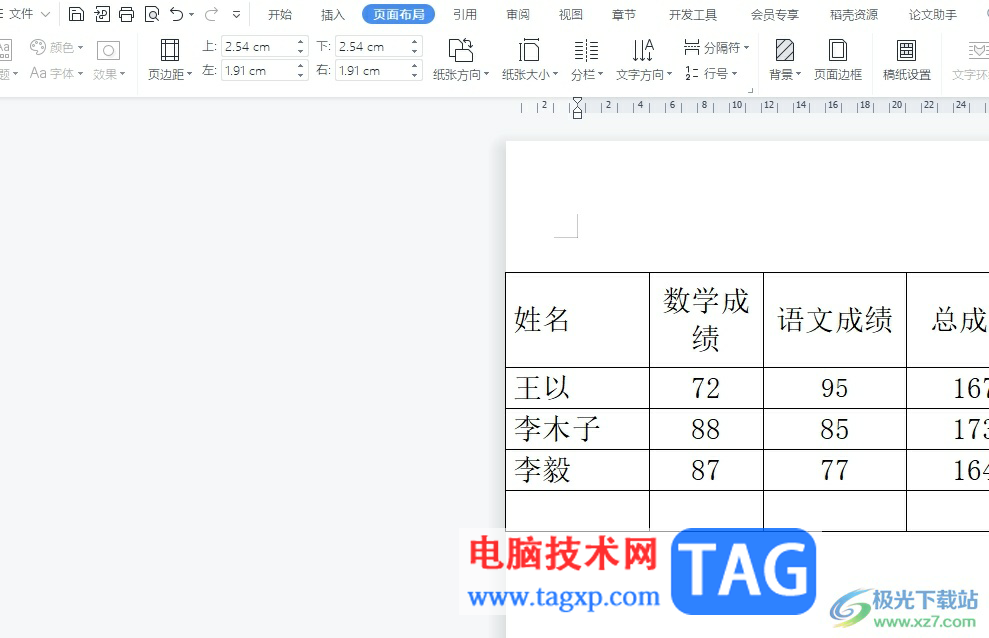
1.用户在电脑上打开wps软件,并来到文档文件的编辑页面上来进行设置
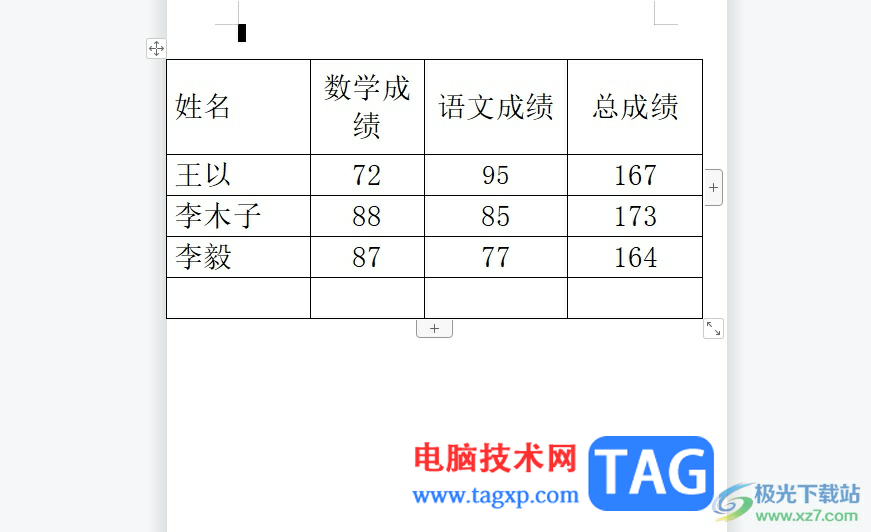
2.接着用户在表格中选中一行,方便进行移动,然后用户按需选择上移或是下移
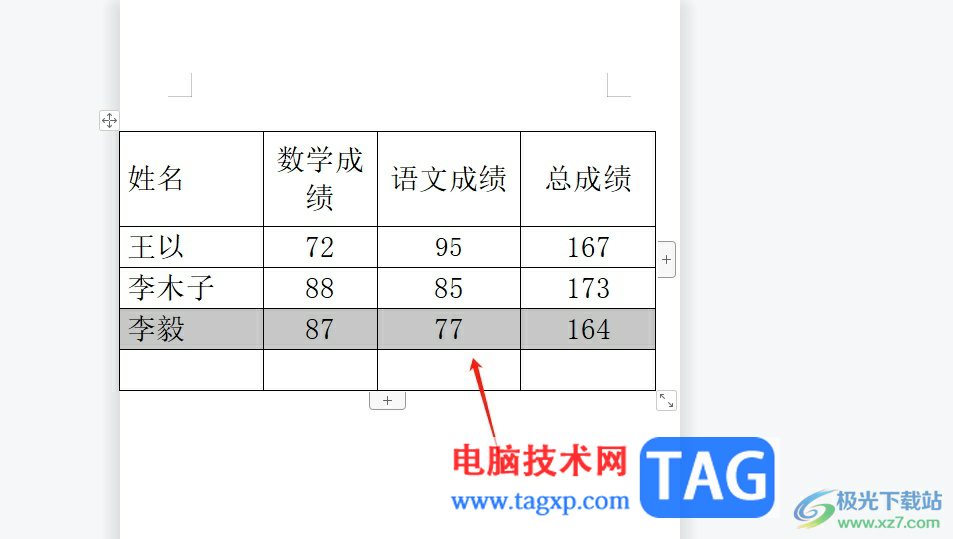
3.选中一行后,用户按住鼠标左键将选中的一行向下移动即可解决问题

4.如图所示,用户可以在编辑页面上看到选中的一行成功移动一格了
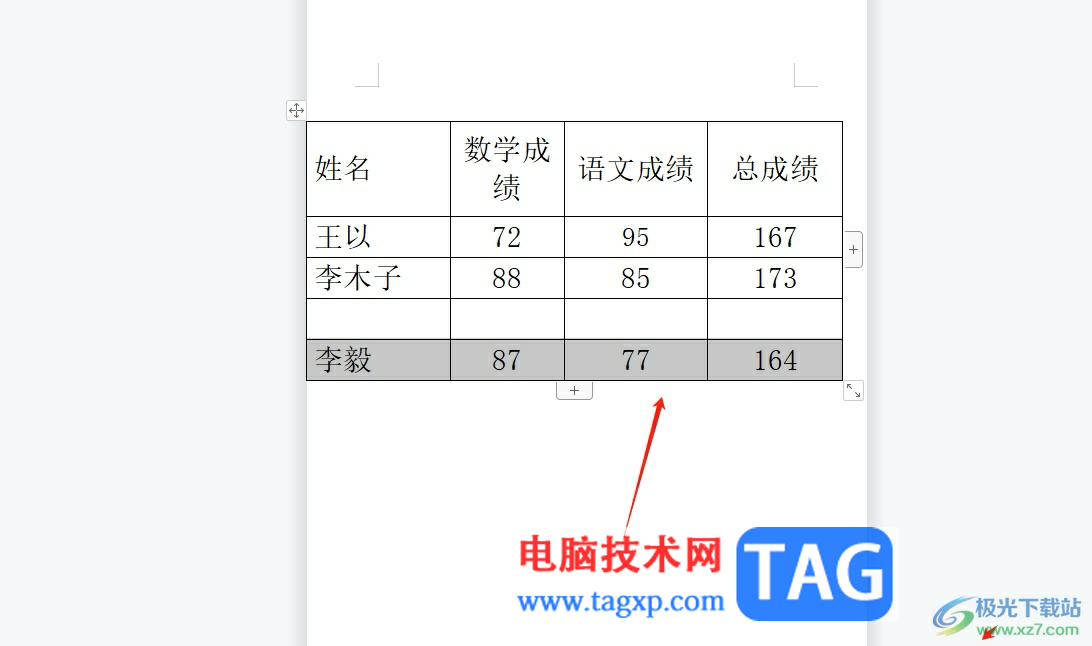
5.重复上述操作,用户还可以将剩下的行数据进行移动,效果如图所示

以上就是小编对用户提出问题整理出来的方法步骤,用户从中知道了大致的操作过程为点击选中表格中的一行——按住鼠标左键拖拽——成功移动一行,操作的过程是很简单的,因此感兴趣的用户可以跟着小编的教程操作试试看,一定可以解决好这个问题的。
 钉钉个人版给文档添加题头图的方法
钉钉个人版给文档添加题头图的方法
钉钉是很多小伙伴在日常办公中都离不开的一款软件,在这款软......
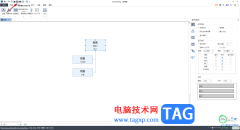 OrgCharting制作一个简单的组织结构图的方
OrgCharting制作一个简单的组织结构图的方
OrgCharting可以制作组织结构图,平时你需要将一些部门的管理人......
 排查显示器黑屏的可能原因:如何快速找
排查显示器黑屏的可能原因:如何快速找
排查显示器黑屏的可能原因:如何快速找到黑屏故障根源显示器......
 光驱无法读取光盘的原因:为何我的光驱
光驱无法读取光盘的原因:为何我的光驱
光驱无法读取光盘的问题常常令人沮丧,特别是在需要访问重要......
 win7自动关机怎么设置
win7自动关机怎么设置
win7系统是一款非常优秀的高智能系统。在不断的对win7系统的使......

wps软件是大部分用户电脑上的必备办公软件了,在这款办公软件中用户可以编辑文档、表格或是各种求职简历等,当用户在wps软件中编辑文档文件时,可以发现软件中的功能是很丰富的,给自己...

很多小伙伴在对文字文档进行编辑时都会选择使用WPS软件,在WPS软件中,我们可以使用各种工具来提高文字文档的编辑效率。有的小伙伴在使用WPS对文字文档进行编辑时经常会遇到打印时无法打...
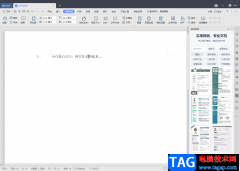
WPS办公软件已经成为日常生活和办公中非常常见的一款软件,使用WPS办公软件的用户基本上是年轻人以及中年人在使用,但是小孩和老人也是有很多在使用的,因此可想而知WPS办公软件的对我们...

当用户在wps软件中编辑表格文件时,经常会对表格中的数据信息进行简单的记录和整理,有时还可以利用软件中公式来获取自己需要的结果,总之软件中提供的功能能够为用户减少许多的麻烦和...

有的小伙伴在WPS中进行PPT设计的时候,想要为制作的PPT进行页码的添加,且想要设置页码从第二页开始进行序号的显示操作,但是有小伙伴发现为幻灯片添加页码之后,页码会从第一页开始显示...
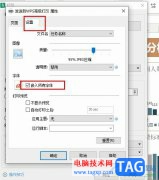
WPS是很多小伙伴都在使用的一款文档编辑软件,在这款软件中我们可以对表格文档、演示文稿或是文字文档等各种格式的文档进行编辑,在对表格文档进行编辑的过程中,很多小伙伴都会将编辑...

在WPS表格中提供了一个阅读模式功能,当我们想要进行定位到其中一个数据位置的时候,你可以通过阅读模式将该数据进行点击,启用十字定位操作,这样可以让我们更好的进行查询该数据上下...
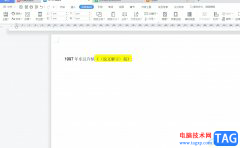
wps软件是大部分用户在日常办公中常接触到的一款办公软件,它为用户带来了许多强大且实用的功能,让用户可以用来完成不同类型文件的编辑工作,以此提升自己的办事效率,因此wps软件成为...

wps软件中的功能是很强大的,给用户带来了不少的便利,并且深受用户的喜爱,当用户在wps软件中编辑表格文件时,一般需要对数据信息进行整理和录入,有时用户还需要计算出相关数据结果,...

越来越多的用户接触wps软件,这款办公软件不仅体积小,还有着手机版和电脑版两个版本,能够很好的满足用户的使用需求,再加上其中的功能是很强大的,为用户解决了许多的编辑问题,因此...

在使用WPS进行Word文档编辑的时候,有的时候我们需要将编辑好的文档转换成PDF文档保存在电脑中,而有的小伙伴反映将Word文档转换成PDF导出的时候,发现图片是比较模糊的,不是很清晰,那么...

当一些小伙伴在使用WPS进行文字处理的过程中,有些时候会需要在文档中通过插入窗体功能来实现自己的编辑需求,但是却不知道在哪里插入插入窗体,其实可以直接在插入工具栏中,找到文档...
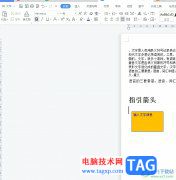
wps软件一直以来是大部分用户在日常工作中经常接触到的一款办公软件,其中强大且实用的功能,让用户可以简单轻松的完成不同类型文件的编辑工作,因此wps软件成为了用户必备的一款办公软...

有的小伙伴进入到某一个公司上班的时候,会进行合同的签订,有的小伙伴签订的合同是三年或者是5年,而想要将自己签订合同的到期日进行快速的计算出来,那么我们该如何进行计算呢,这...

wps软件是许多用户在日常工作中必备的一款办公软件,它可以让用户用来编辑文档、表格或是演示文稿等不同类型的文件,让用户实现了下载一款软件就可以完成多种文件编辑工作,因此wps软件...